(1)进入控制面板>>程序和功能>>启用或关闭Windows 功能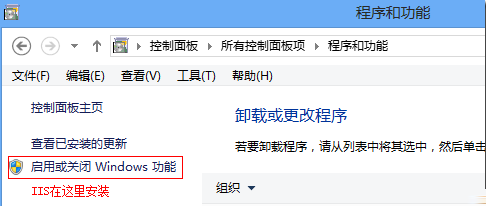
(2)找到Internet信息服务,由于要支持PHP,因此记得在应用程序开发功能中选中CGI这一项,为了支持尽可能多的语言,我就全选了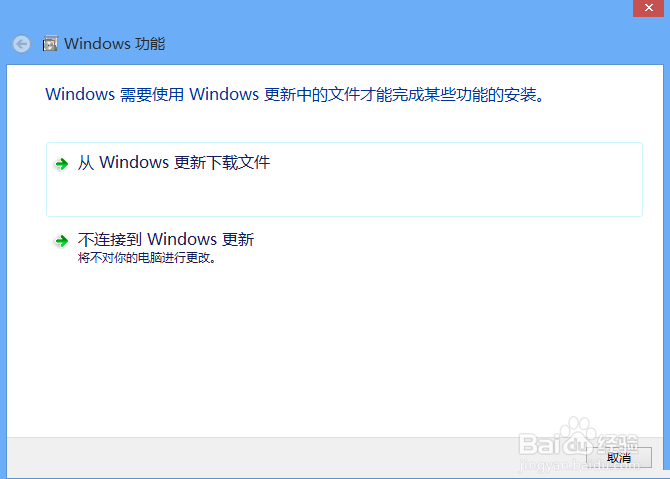
点击确定后,会提示你选择联网下载更新文件。注意:以前装IIS可以在安装光盘中安装,但WIN8只能联网安装,因此选择“从Windows更新下载文件”,系统会自动联网下载所需要的更新,等待下载安装完成即可。
(3)安装完成后测试IIS8是否安装成功,在浏览器中输入http://localhost将会出现下面的界面,否则安装不成功。
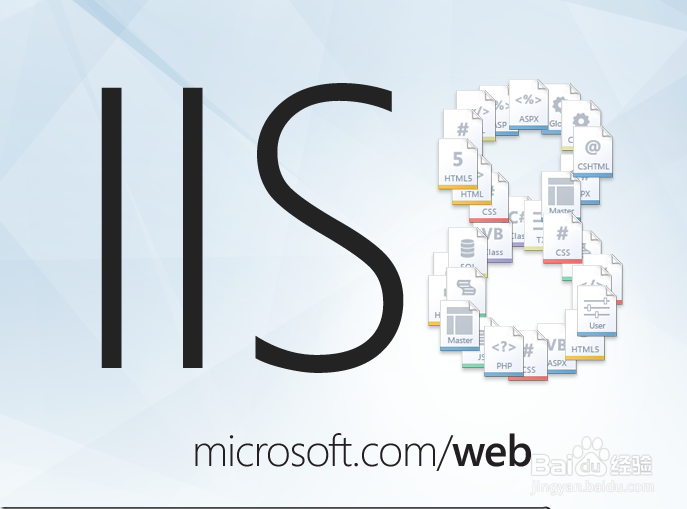
2、下载安装配置PHP环境
(1)下载PHP,大家可以到官网下载最新版本的PHP程序,官网地址:http://windows.php.net/download/ 我打包下载好的:32位系统
版本说明:
1. 这是php的安装包,单纯下载这个并不能使php就能运行,还需要服务器(IIS、Apache等)的支持。 2. 这个安装包版本是nts,也就是非线性安全版,通常建议是安装在fastcgi上运行比较好。 3. win32 指出这是个32位Windows平台上运行的。 4. VC9 提示这是用Visual Studio 2008 编译器编译的,通常建议使用IIS 服务器来架设(VC6的建议使用Apache)。 5. X86 提示此版本在X86架构系统上运行。
(2)将下载的zip压缩包解压到任意目录下,这里解压到E:\php\php5目录下;
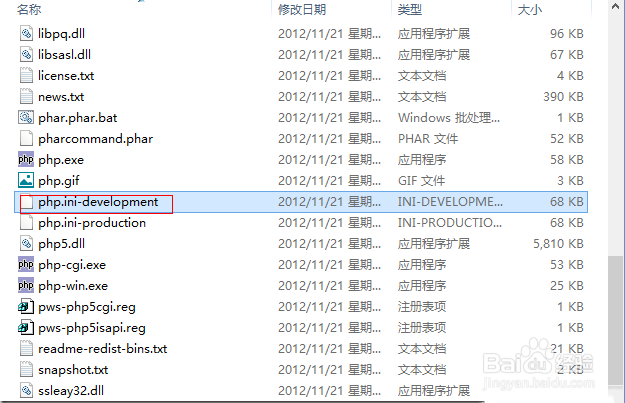
打开桌面上的php.ini使用CTRL+F搜索相关字段并按以下说明进行修改:
1)修改当前的时区date.timezone ="Asia/Shanghai",注意去掉前面的分号“;”
2)激活你需要的扩展选项,即将相应dll语句前的分号“;”删除
extension=php_gd2.dll extension=php_mbstring.dll extension=php_mysql.dll extension=php_mysqli.dll extension=php_pdo_mysql.dll
3)设置扩展DLL的路径extension_dir = “E:\php\php5\ext\”,注意去掉前面的分号“;”
4)如果你使用了标签, 那在你的 php.ini 里的这一项, 把 `off` 改成 `on`,short_open_tag = Off。如果出现PHP网页乱码,搜索 default_charset 会找到 “ ;default_charset = "ISO-88509-1" ”改成 default_charset = "UTF-8" 注释:(前面的分号一定去掉)
保存修改并将php.ini复制到C:\windows目录下
说明:由于Win8的权限问题,所以一开始没有将php.ini拷贝到这里进行修改。
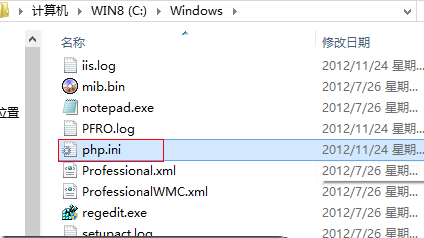
3、配置IIS支持PHP
(1)进入控制面板>>管理工具>>Internet信息服务(IIS)管理器
(2)中间窗口选择“处理程序映射”双击,然后最右边选择“添加模块映射”
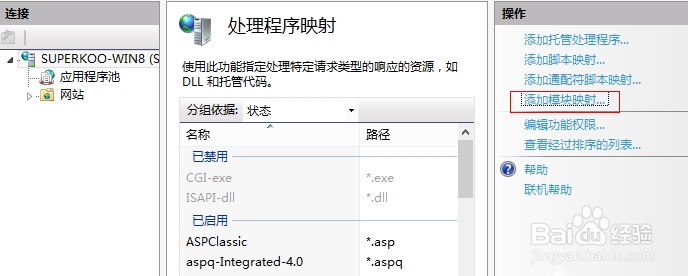
(3)在模块处选择“FastCgiModule”,可执行文件选择“E:\php\php5\php-cgi.exe”
(4)给网站添加默认文档:default.php和index.php
(5)测试一下PHP环境
在建立的网站目录下新建一个index.php文件(注意是index.php,不是index.php.txt),内容为“<?php phpinfo();?>”,然后再在浏览器中打开“localhost”,即可出现类似如下界面:
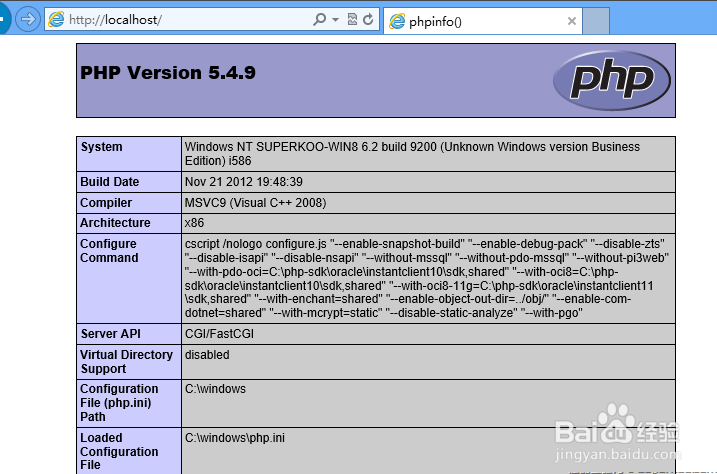
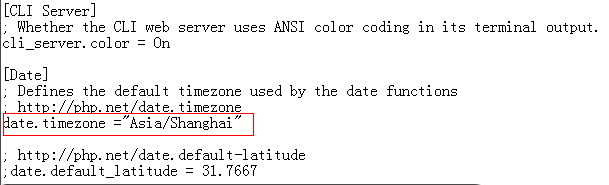
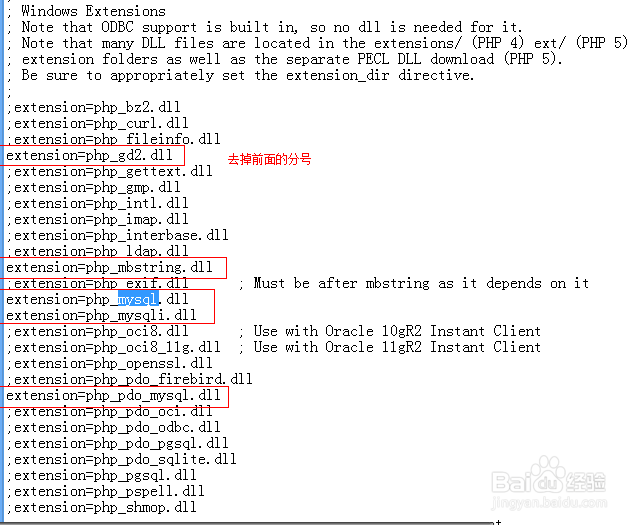
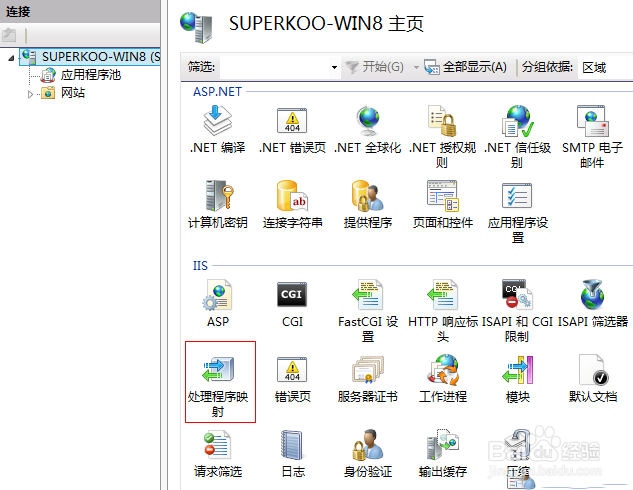
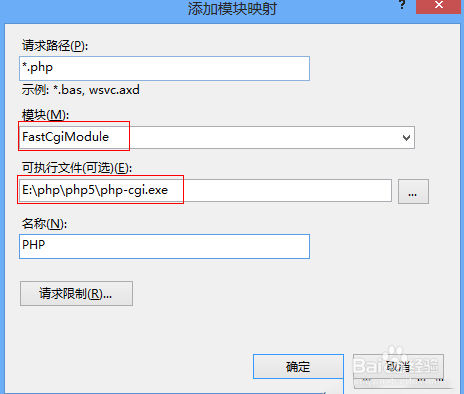
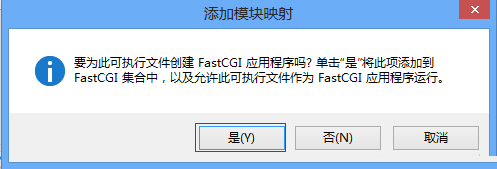
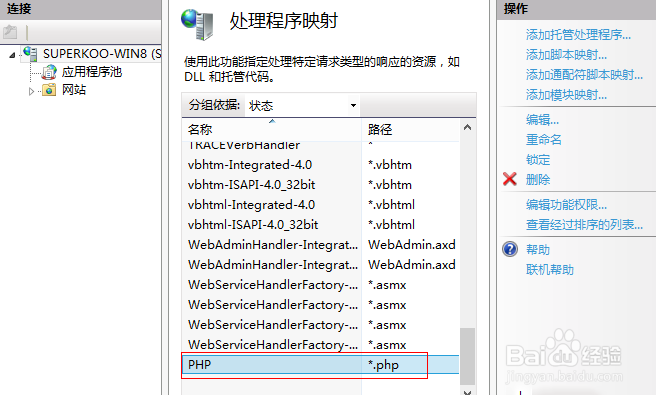
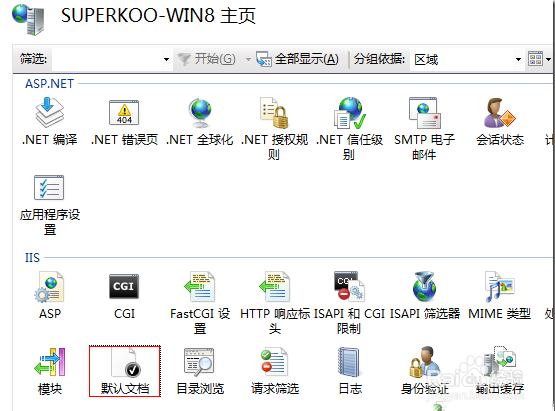
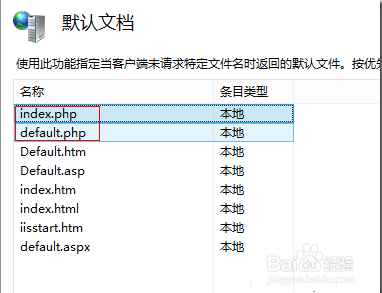
 这个不错,我来试试
这个不错,我来试试
 很好,收藏
很好,收藏 很实用的教程,博主厉害...
很实用的教程,博主厉害...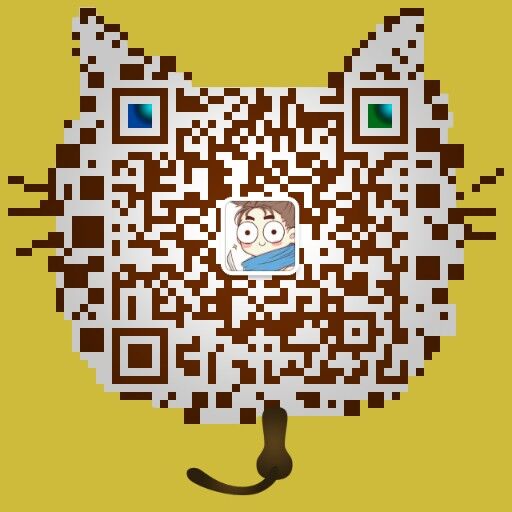
 很实用的教程,博主厉害!
很实用的教程,博主厉害!
Reply